9 nastavení soukromí na iPhonu, která byste měli hned zapnout

Apple odvádí v oblasti soukromí lepší práci než většina společností. Ne všechna výchozí nastavení iPhonu jsou ale v nejlepším zájmu uživatele.
Už se vám někdy stalo, že váš iPhone zobrazoval vaši polohu, jako by byla blok od vás – nebo ještě hůř, ve špatné čtvrti? Když se aplikace Najít stane nepřesnou nebo nespolehlivou, existuje několik úprav, které můžete provést, abyste ji zpřesnili, když ji nejvíce potřebujete.
5. Zapněte funkci „Odeslat poslední polohu“
Odeslat poslední polohu je přepínač na vašem iPhonu, který automaticky odešle poslední známou polohu vašeho zařízení společnosti Apple těsně předtím, než se baterie vybije nebo bude kriticky nízká. Tato funkce zajišťuje, že i když se baterie vašeho zařízení vybije, alespoň budete vědět, kde se nacházelo před vypnutím, což vám dává mnohem větší šanci na její obnovení.
Chcete-li zapnout funkci Odeslat poslední polohu, otevřete aplikaci Nastavení a přejděte do části [Vaše jméno] > Najít > Najít iPhone a poté zapněte funkci Odeslat poslední polohu .
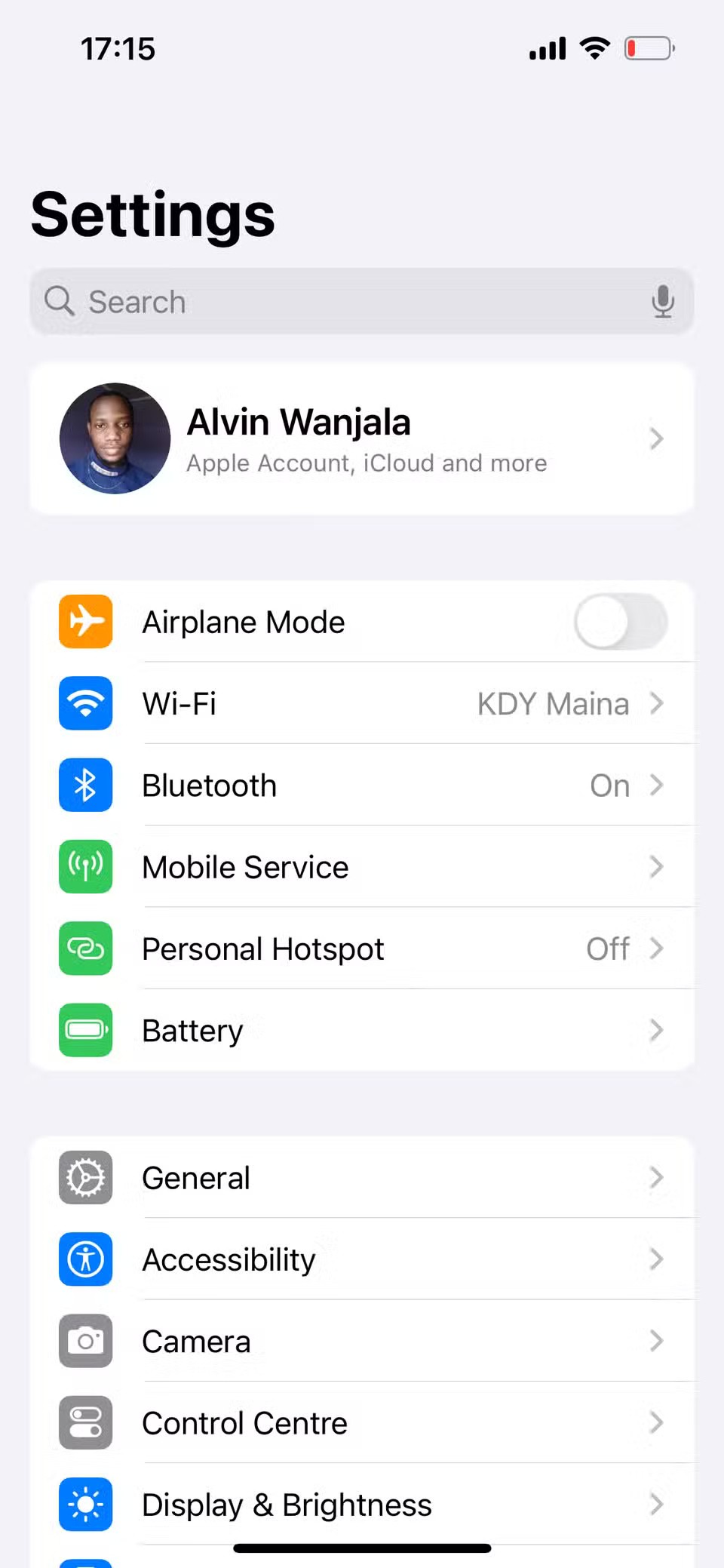
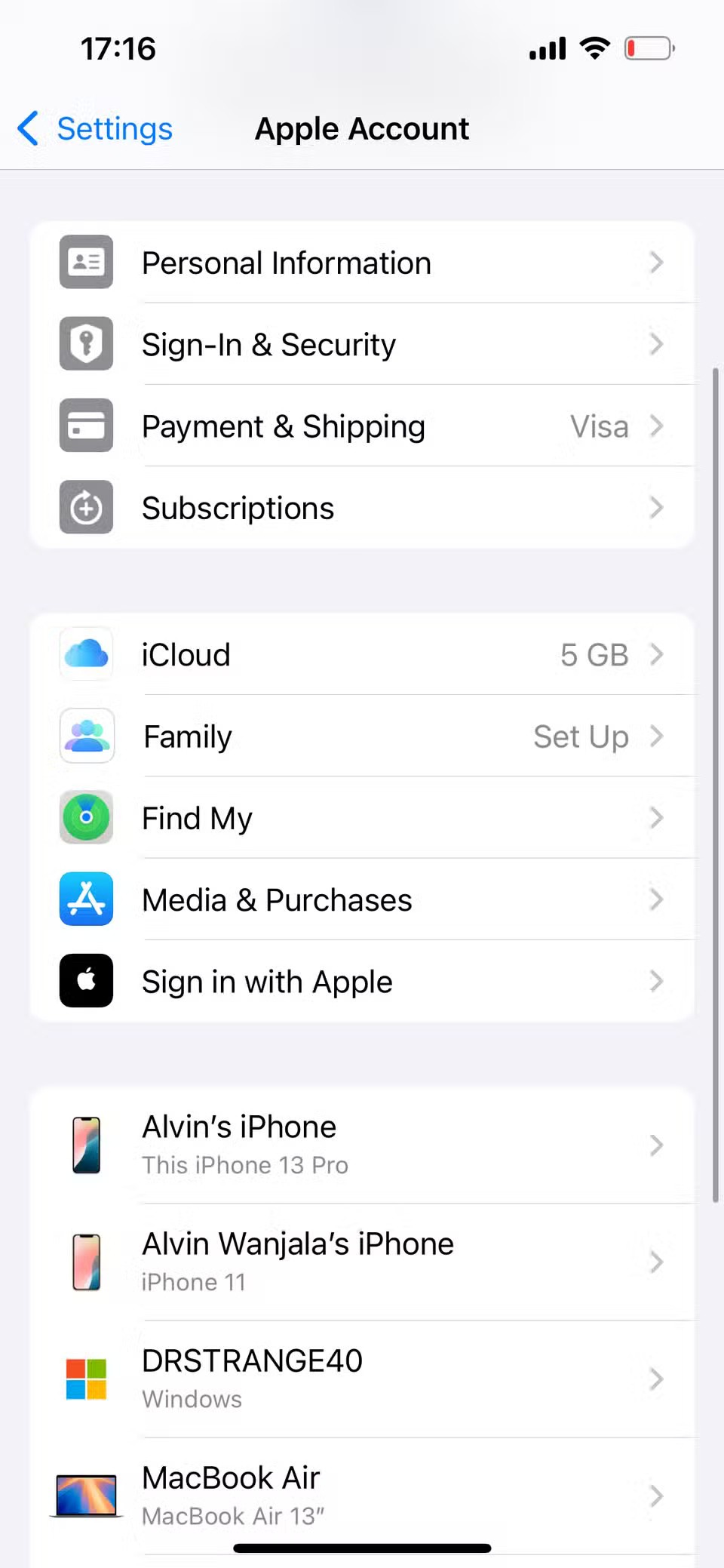
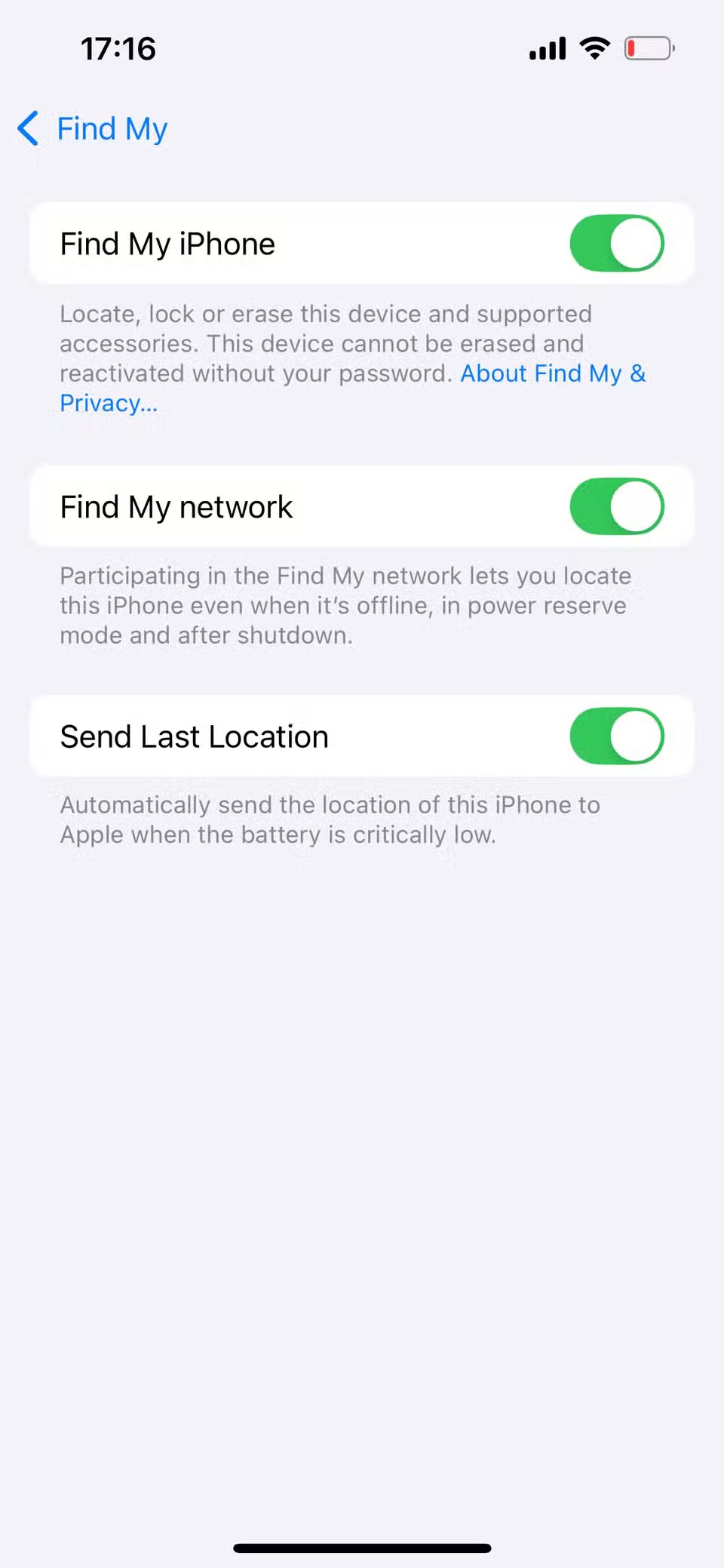
S tímto nastavením budete mít alespoň referenční bod pro případ ztráty nebo vypnutí zařízení.
4. Vždy mějte Bluetooth zapnutý
Může se to zdát nesouvisející, ale Bluetooth hraje velkou roli v tom, jak přesně dokáže aplikace Najít můj sledovat váš iPhone – zejména když je offline. Síť Najít můj od společnosti Apple používá Bluetooth k detekci zařízení Apple v okolí. To umožňuje ostatním zařízením v okolí anonymně hlásit polohu vašeho telefonu, i když váš iPhone není online.
Proto je důležité mít Bluetooth vždy zapnutý, zejména když je zařízení offline, protože to může pomoci zlepšit přesnost aplikace Najít. Přejděte do Nastavení > Bluetooth a poté na další stránce zapněte přepínač Bluetooth.
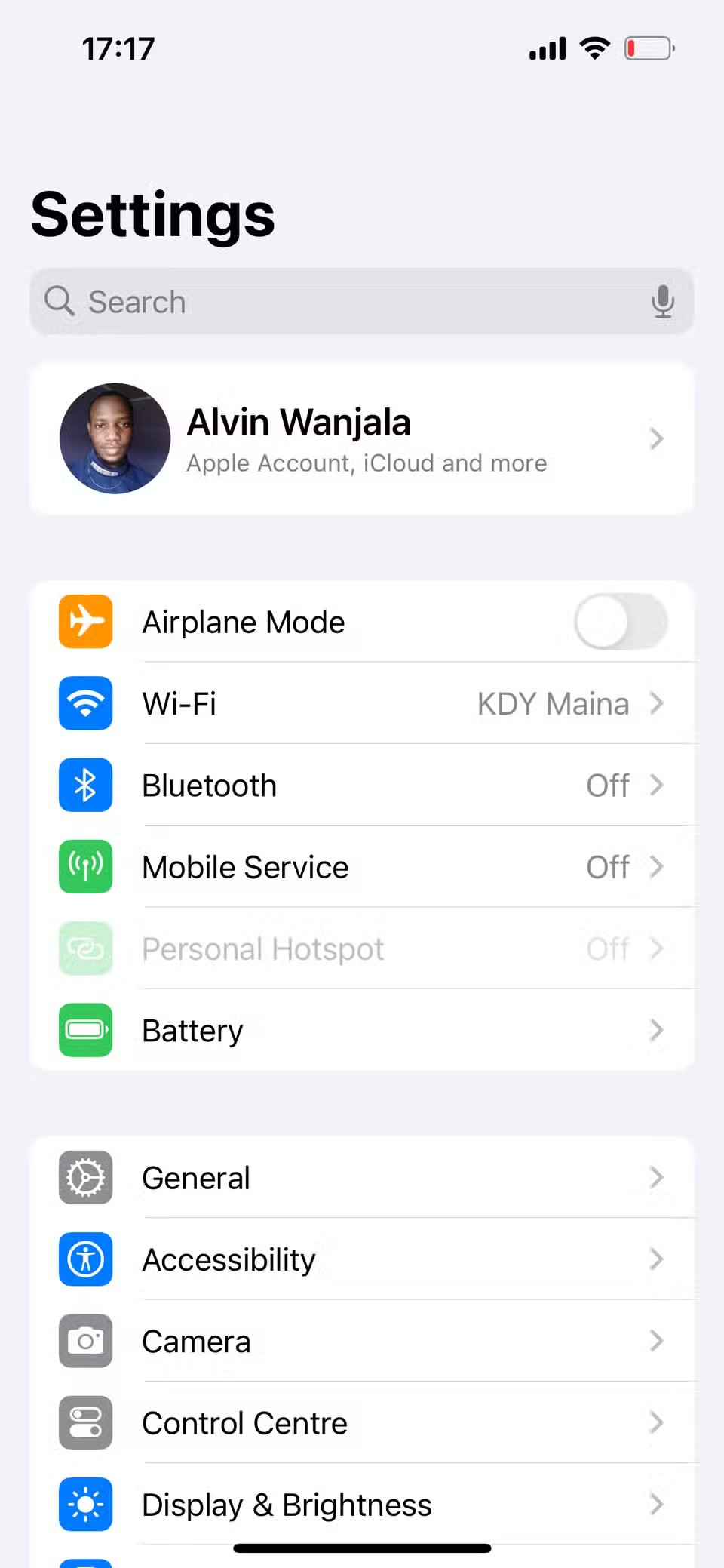
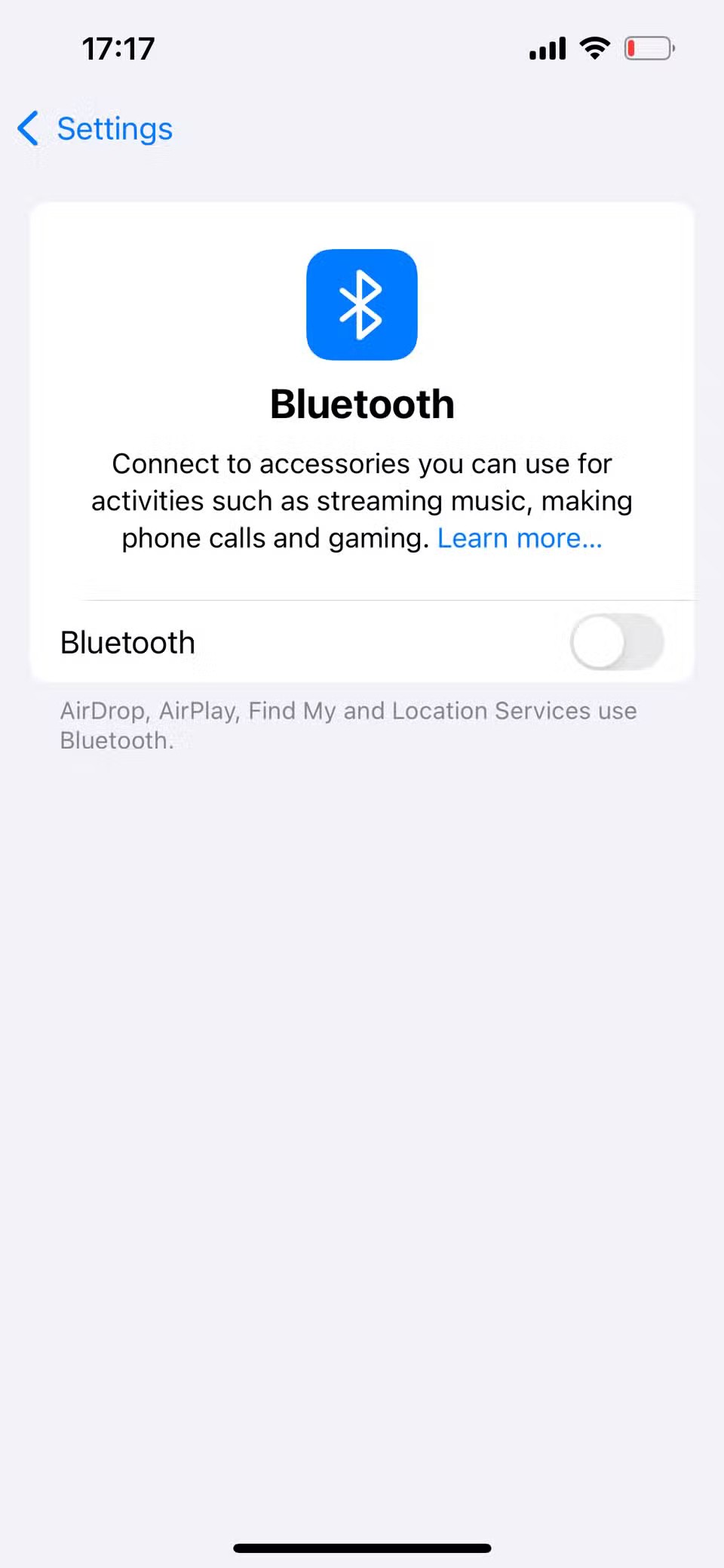
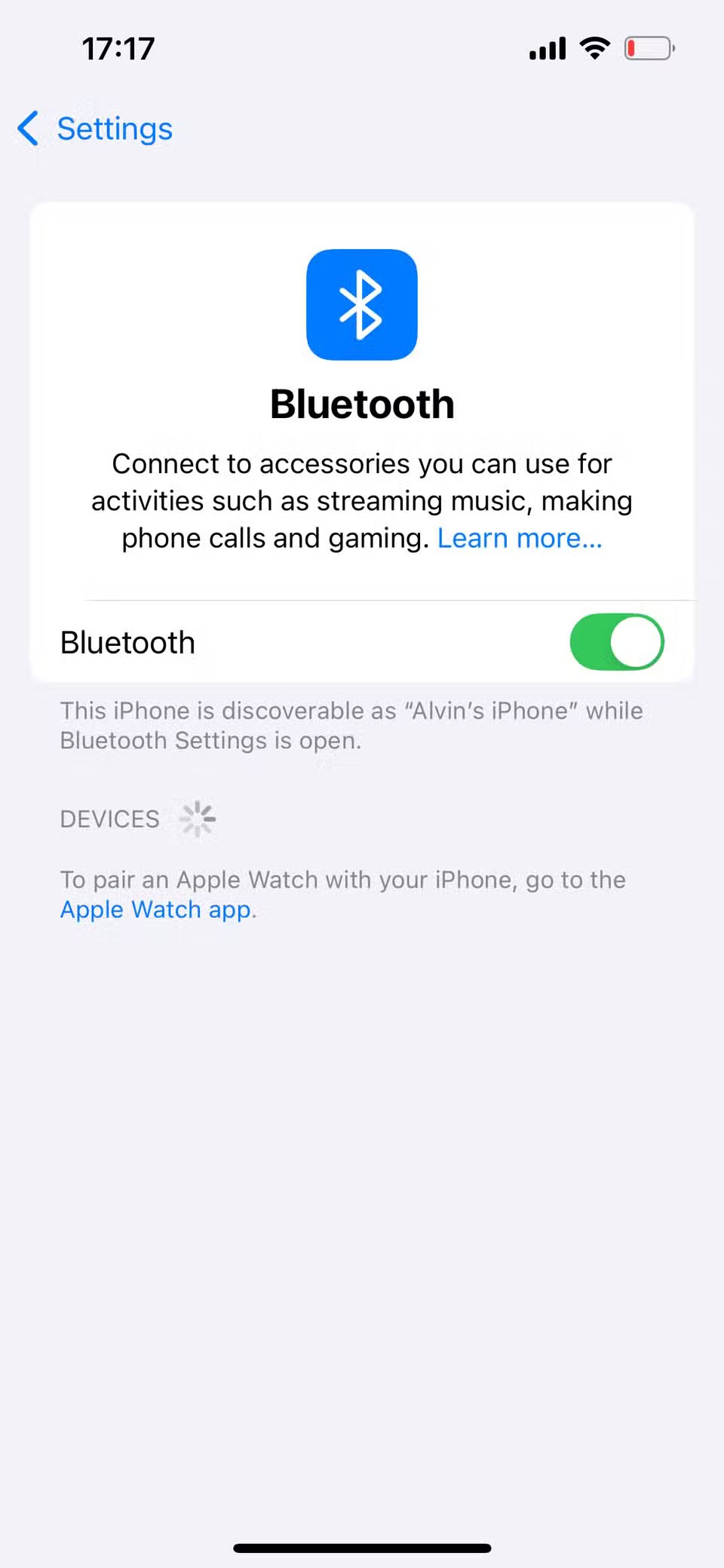
3. Zapněte Wi-Fi nebo mobilní data
Zapnutí Wi-Fi nebo mobilních dat také pomáhá zlepšit přesnost aplikace Najít. Aplikace Najít využívá kombinaci signálů GPS, Wi-Fi, mobilních vysílačů a Bluetooth k určení přesné polohy vašeho iPhonu.
Wi-Fi hraje důležitou roli při určování přesné polohy, zejména v interiérech nebo v oblastech, kde je signál GPS slabý nebo zakrytý budovami. Mobilní data zajišťují triangulaci pomocí vysílačů mobilních sítí a doplňují signály GPS a Wi-Fi pro zpřesnění polohy vašeho iPhonu.
Ale co je nejdůležitější, aby aplikace Find My mohla sledovat váš iPhone v reálném čase, musí být vaše zařízení připojeno k internetu, buď přes Wi-Fi, nebo mobilní data.
2. Zapněte služby určování polohy
Pokud je GPS vypnuté, vaše zařízení nemusí hlásit svou polohu v reálném čase, což ztěžuje (nebo znemožňuje) jeho nalezení v případě ztráty nebo krádeže. Pro dosažení co nejvyšší přesnosti je nutné zapnout služby určování polohy, aby aplikace Najít vždy věděla, kde se váš telefon nachází.
Chcete-li zapnout GPS na iPhonu, postupujte takto:
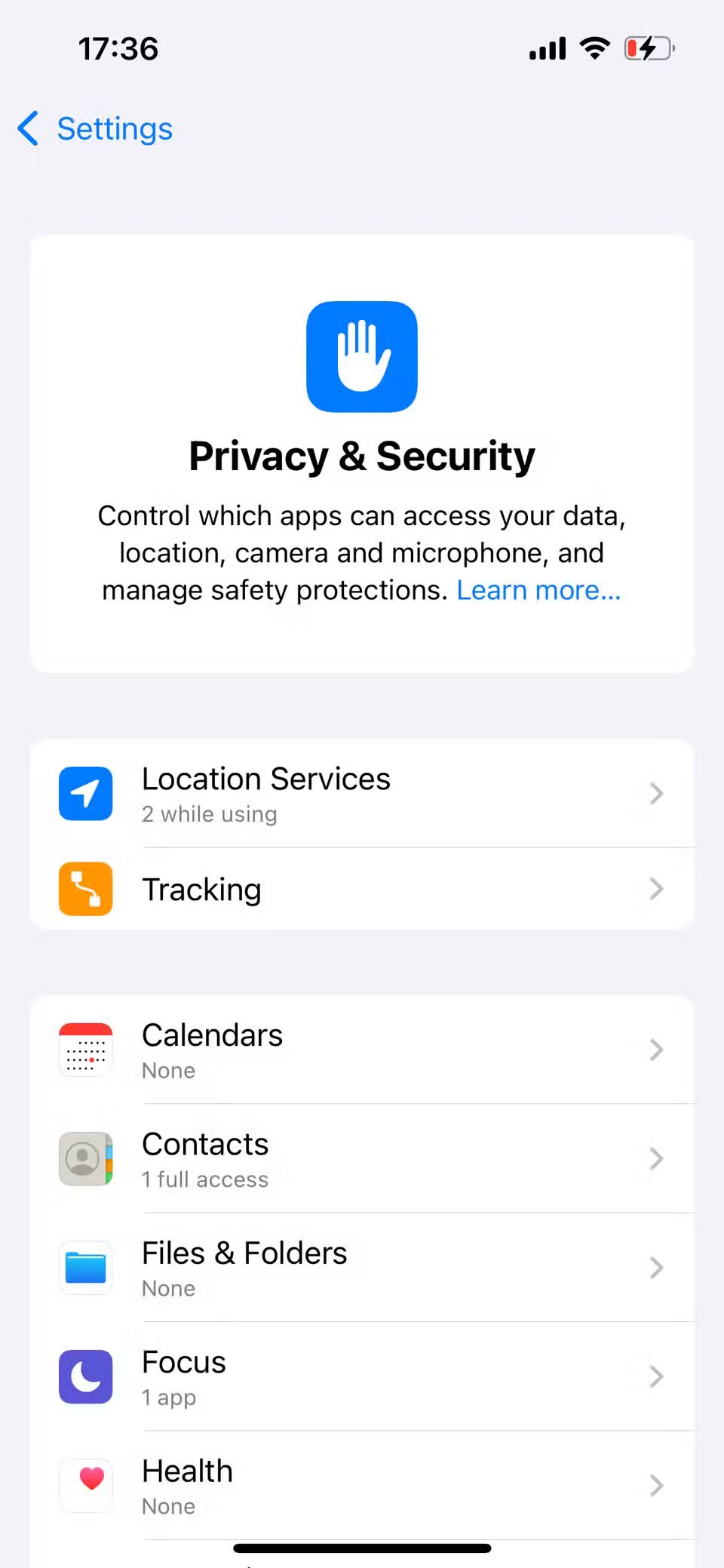
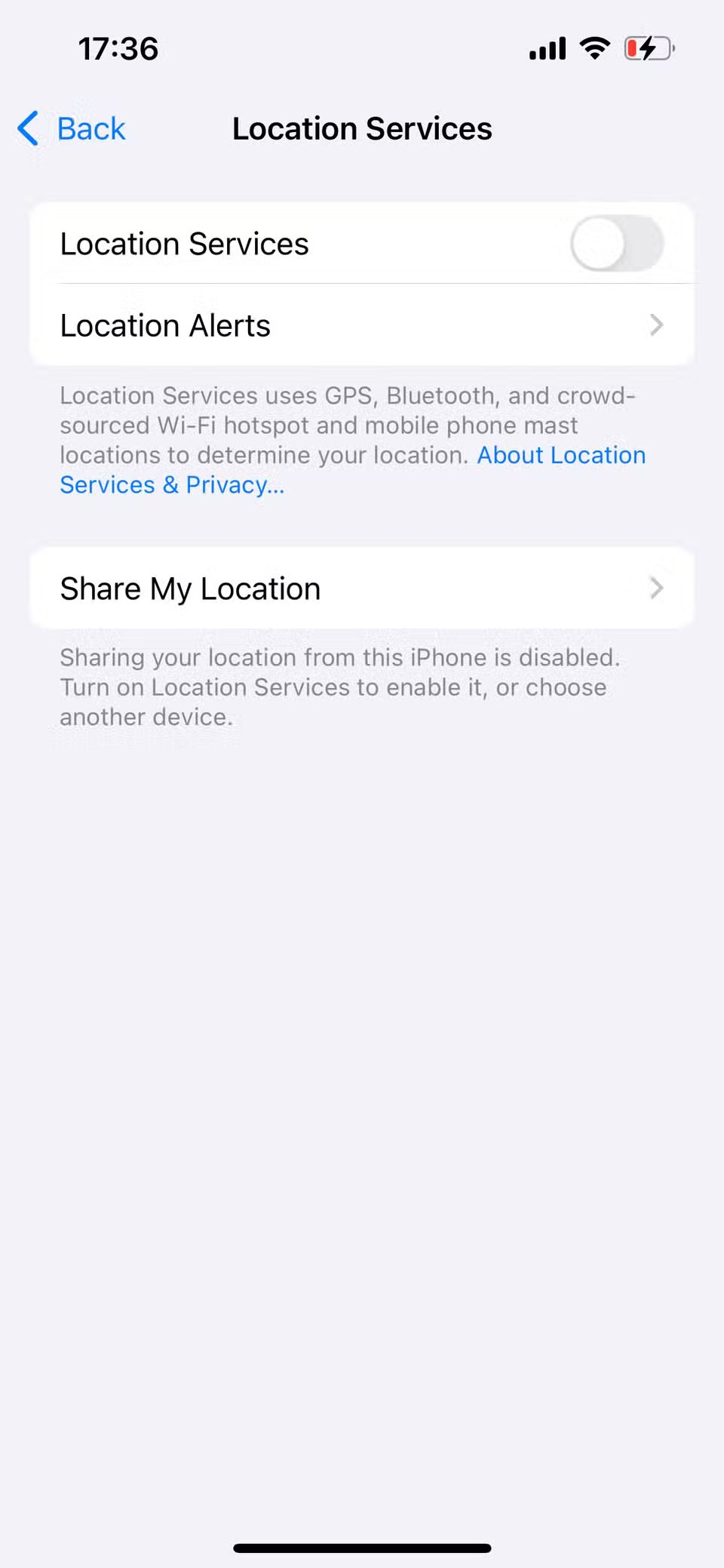
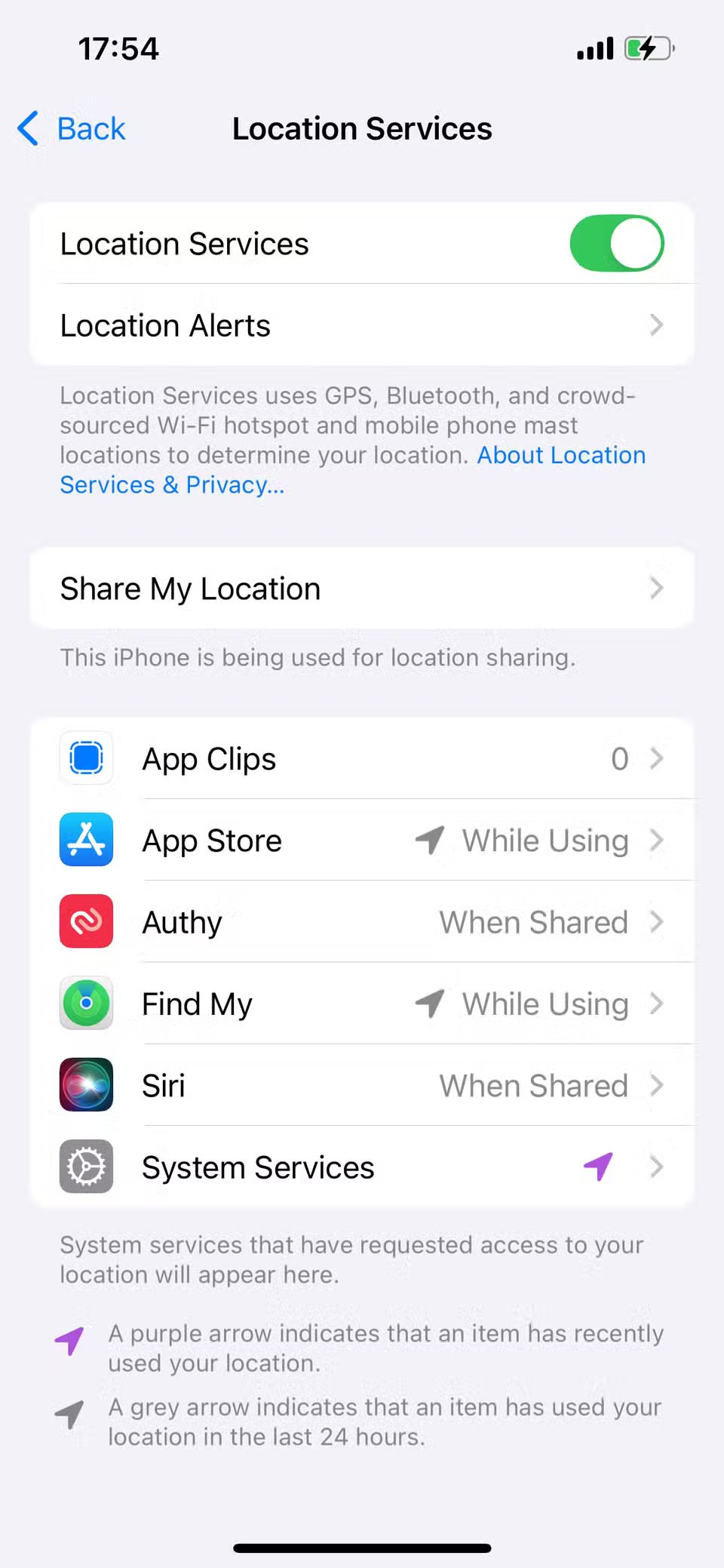
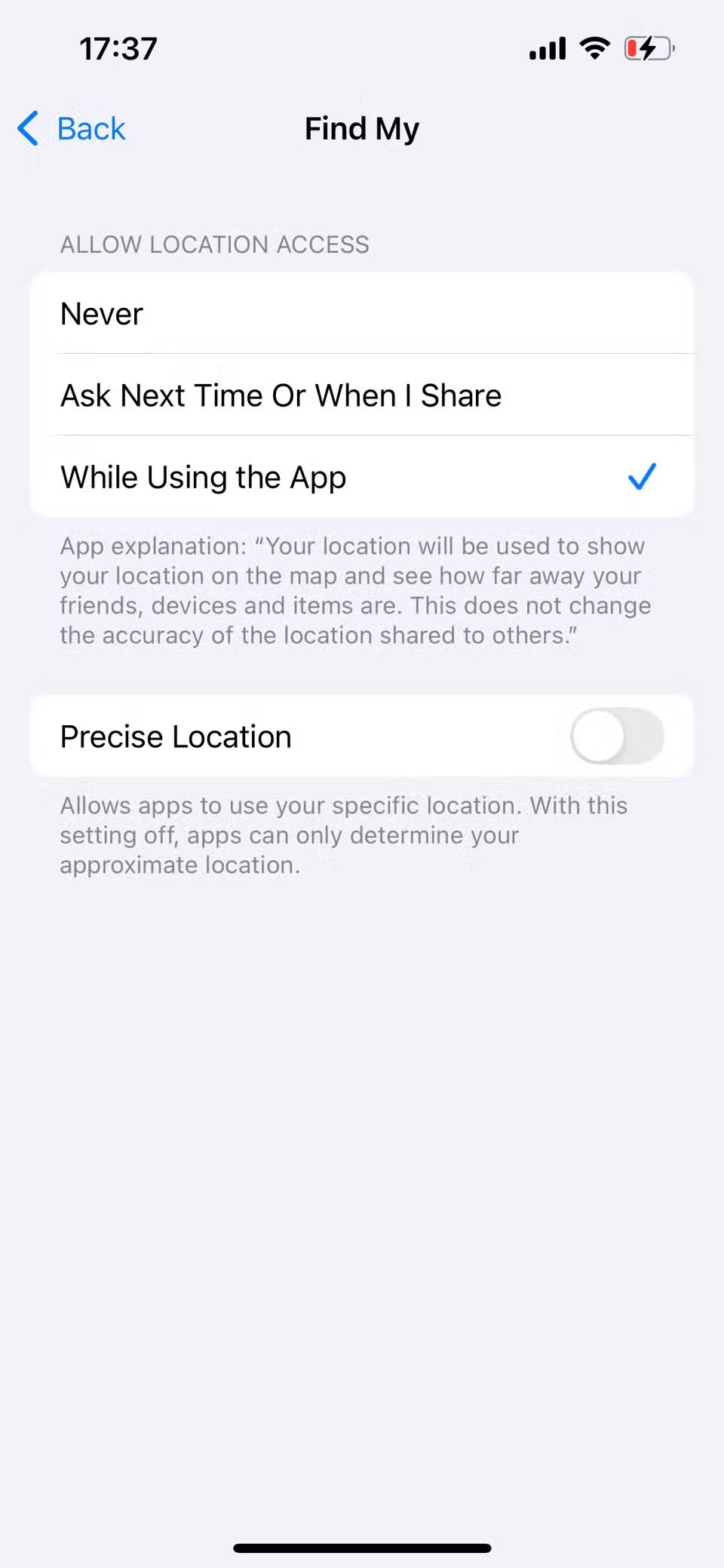
Poslední krok je důležitý, protože pro dosažení nejlepších výsledků aplikace Najít vyžaduje neustálý přístup k vaší poloze.
1. Zapněte Přesnou polohu
I když jsou zapnuté lokalizační služby , může váš iPhone hlásit pouze přibližnou polohu, pokud není zapnutá přesná poloha . Oddělení přibližné a přesné polohy zařízení je praktické při práci s některými aplikacemi třetích stran, které potřebují znát pouze vaši obecnou polohu, nikoli přesnou polohu.
Pokud však chcete pro funkci Najít kdykoli sledovat přesnou polohu svého iPhonu, musíte mu udělit přístup k vaší konkrétní poloze. Chcete-li povolit přesnou polohu:
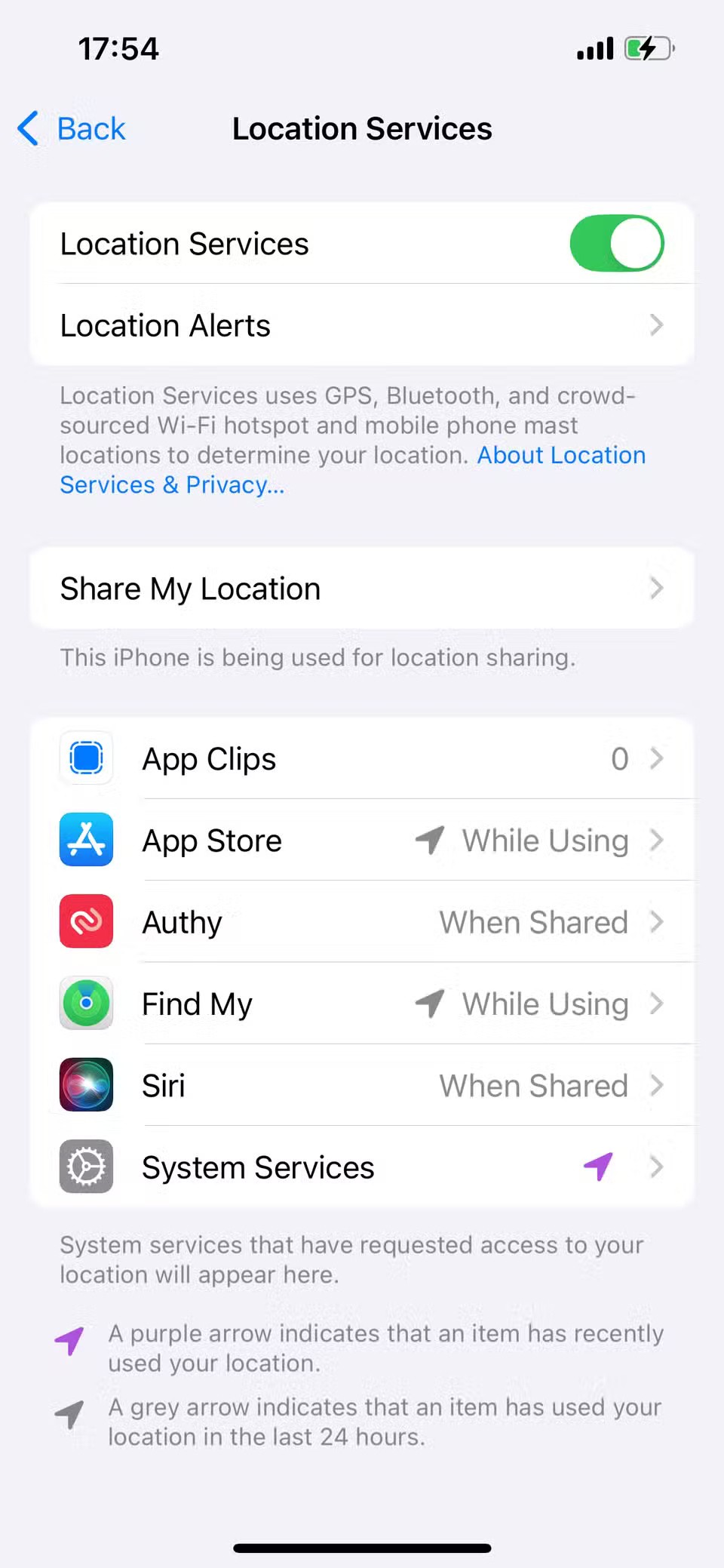
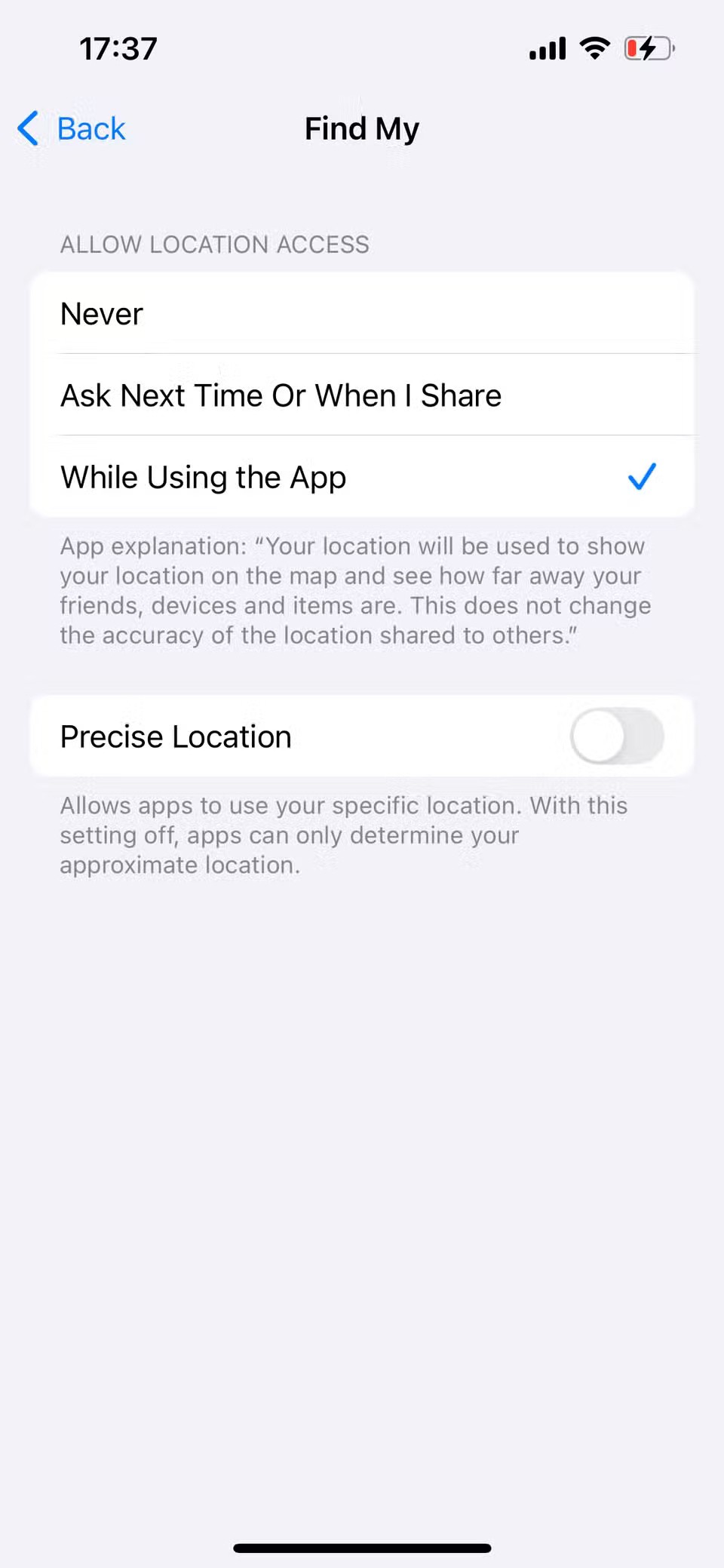
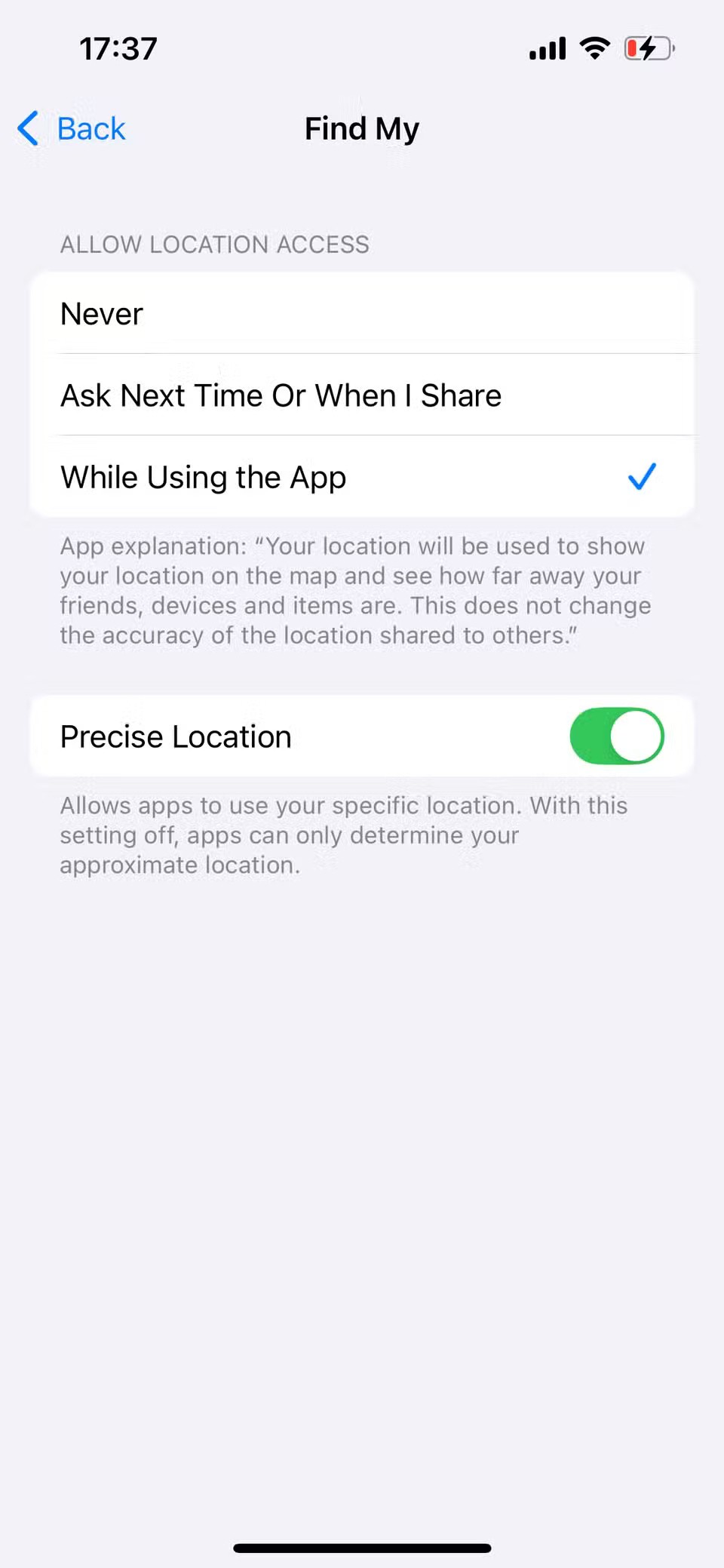
Toto nastavení umožňuje aplikaci Najít přesně určit polohu vašeho zařízení s přesností na několik metrů. Jedná se o důležité nastavení, které se hodí, když se snažíte najít ztracený iPhone pomocí aplikace Najít v přeplněném prostoru nebo uvnitř budovy. Zajistí, že aplikace Najít nezobrazí na mapě pouze neurčitý modrý kruh, ale zobrazí mnohem přesnější polohu.
Apple odvádí v oblasti soukromí lepší práci než většina společností. Ne všechna výchozí nastavení iPhonu jsou ale v nejlepším zájmu uživatele.
Pomocí tohoto akčního tlačítka můžete kdykoli na telefonu zavolat ChatGPT. Zde je návod, jak otevřít ChatGPT pomocí akčního tlačítka na iPhonu.
Jak pořídit dlouhý snímek obrazovky na iPhonu vám pomůže snadno zachytit celou webovou stránku. Funkce posouvání obrazovky na iPhonu je k dispozici v systémech iOS 13 a iOS 14 a zde je podrobný návod, jak pořídit dlouhý snímek obrazovky na iPhonu.
Heslo k iCloudu můžete změnit mnoha různými způsoby. Heslo k iCloudu můžete změnit v počítači nebo v telefonu prostřednictvím podpůrné aplikace.
Když pošlete společné album na iPhonu někomu jinému, bude muset daná osoba souhlasit s připojením. Existuje několik způsobů, jak přijmout pozvánky ke sdílení alba na iPhonu, jak je uvedeno níže.
Protože jsou AirPods malá a lehká, někdy se snadno ztratí. Dobrou zprávou je, že než začnete rozebírat dům a hledat ztracená sluchátka, můžete je sledovat pomocí iPhonu.
Věděli jste, že v závislosti na regionu, kde se váš iPhone vyrábí, se může lišit od iPhonů prodávaných v jiných zemích?
Zpětné vyhledávání obrázků na iPhonu je velmi jednoduché, když můžete použít prohlížeč v zařízení nebo některé aplikace třetích stran pro více možností vyhledávání.
Pokud potřebujete často někoho kontaktovat, můžete si na svém iPhonu nastavit rychlé volání pomocí několika jednoduchých kroků.
Otočení obrazovky v horizontální rovině na iPhonu vám pomůže pohodlněji sledovat filmy nebo Netflix, prohlížet PDF soubory, hrát hry atd. a mít lepší zážitek.
Pokud jste se někdy probudili a zjistili, že baterie vašeho iPhonu je náhle na 20 % nebo méně, nejste sami.
Rodinné sdílení umožňuje sdílet svá předplatná Apple, nákupy, úložiště iCloud a polohu až se šesti lidmi.
Apple právě oficiálně spustil iOS 18, nejnovější verzi operačního systému pro iPhone s atraktivními funkcemi a krásnými tapetami.
Tính năng thông báo cuộc gọi của iPhone sẽ thông báo tên người gọi khi bạn đeo tai nghe. Tuy nhiên, chúng tôi có thể thiết lập để tính năng thông báo tên người gọi qua loa ngoài iPhone này.
Stejně jako většina lidí pravděpodobně jen odešlete (nebo si přečtete) zprávu a jdete dál. Je ale pravděpodobné, že vám uniká spousta skrytých funkcí.
Když si na iPhone instalujete aplikaci z jiného zdroje, budete muset ručně potvrdit, že je aplikace důvěryhodná. Poté bude aplikace nainstalována na váš iPhone k použití.
Odhlášením z účtu Mail na iPhonu zcela ukončíte svůj účet a přepnete na používání jiné e-mailové služby.
Při nastavování nového iPhonu je dobré začít s pevným základem skvělých aplikací.
Na tom, jak to udělat, není nic složitého.
Ve srovnání s počítačem, kde máte myš k provádění přesných výběrů, je klepání na správné místo na iPhonu (nebo iPadu) mnohem obtížnější. To znamená, dokud se nedozvíte o skrytém trackpadu, který máte celou dobu přímo pod prstem.
Apple odvádí v oblasti soukromí lepší práci než většina společností. Ne všechna výchozí nastavení iPhonu jsou ale v nejlepším zájmu uživatele.
Pomocí tohoto akčního tlačítka můžete kdykoli na telefonu zavolat ChatGPT. Zde je návod, jak otevřít ChatGPT pomocí akčního tlačítka na iPhonu.
Jak pořídit dlouhý snímek obrazovky na iPhonu vám pomůže snadno zachytit celou webovou stránku. Funkce posouvání obrazovky na iPhonu je k dispozici v systémech iOS 13 a iOS 14 a zde je podrobný návod, jak pořídit dlouhý snímek obrazovky na iPhonu.
Heslo k iCloudu můžete změnit mnoha různými způsoby. Heslo k iCloudu můžete změnit v počítači nebo v telefonu prostřednictvím podpůrné aplikace.
Když pošlete společné album na iPhonu někomu jinému, bude muset daná osoba souhlasit s připojením. Existuje několik způsobů, jak přijmout pozvánky ke sdílení alba na iPhonu, jak je uvedeno níže.
Protože jsou AirPods malá a lehká, někdy se snadno ztratí. Dobrou zprávou je, že než začnete rozebírat dům a hledat ztracená sluchátka, můžete je sledovat pomocí iPhonu.
Věděli jste, že v závislosti na regionu, kde se váš iPhone vyrábí, se může lišit od iPhonů prodávaných v jiných zemích?
Zpětné vyhledávání obrázků na iPhonu je velmi jednoduché, když můžete použít prohlížeč v zařízení nebo některé aplikace třetích stran pro více možností vyhledávání.
Pokud potřebujete často někoho kontaktovat, můžete si na svém iPhonu nastavit rychlé volání pomocí několika jednoduchých kroků.
Otočení obrazovky v horizontální rovině na iPhonu vám pomůže pohodlněji sledovat filmy nebo Netflix, prohlížet PDF soubory, hrát hry atd. a mít lepší zážitek.


















